При первом использовании iTunes у неподготовленного пользователя может возникнуть множество вопросов, касающихся работы в этой программе. Например, в данной статье будет рассмотрен вопрос, касающийся удаления музыки с iPhone с помощью iTunes.

iTunes – это популярный медиакомбайн у пользователей продукции Apple. Его основное название заключается в упрощении взаимодействия пользователей мобильных устройств Apple со своими девайсами из интерфейса компьютера. С его помощью вы можете быстро распределять файлы на устройстве, копировать их, изменять и удалять. Перейдём к удалению музыки с iPhone.
Удаление всей музыки с iPhone
Изначально подключите iPhone к компьютеру при помощи USB-кабеля или синхронизации с Wi-Fi. Затем откройте iTunes. Перед тем, как удалять всю музыку со смартфона нужно очистить медиатеку iTunes. Если вы запускаете программу впервые, то процедуру можно пропустить, в противном случае воспользуйтесь инструкцией:
- В верхнем меню перейдите во вкладу «Моя музыка».
- В левой части окна нажмите на раздел «Песни». Чтобы быстро выбрать все песни в медиатеке воспользуйтесь сочетанием клавиш Ctrl+A.
- Нажмите правой кнопкой мыши и выберите из контекстного меню вариант «Удалить».
- Подтвердите удаление, нажав на кнопку «Удалить объекты».
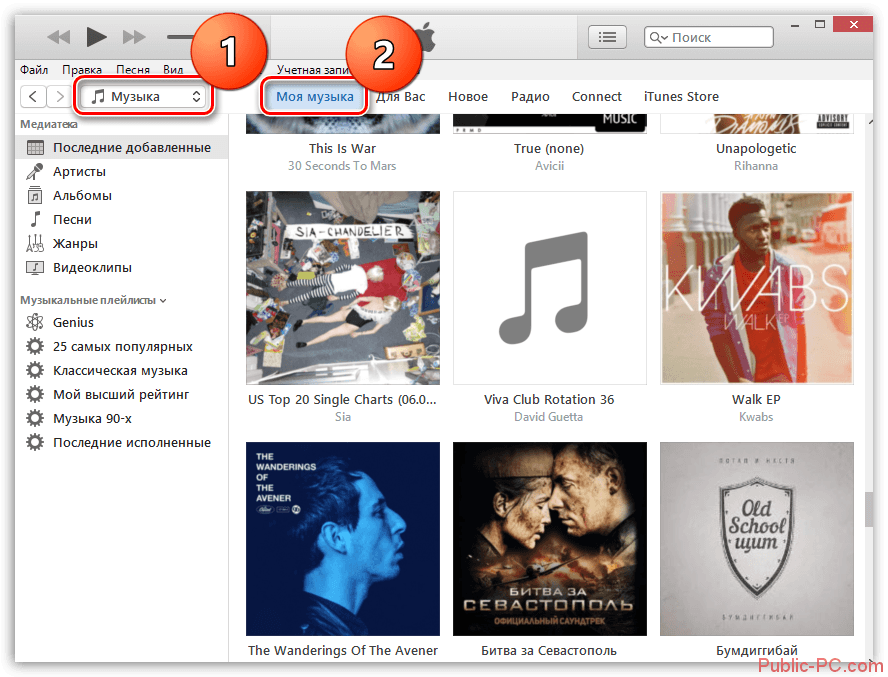
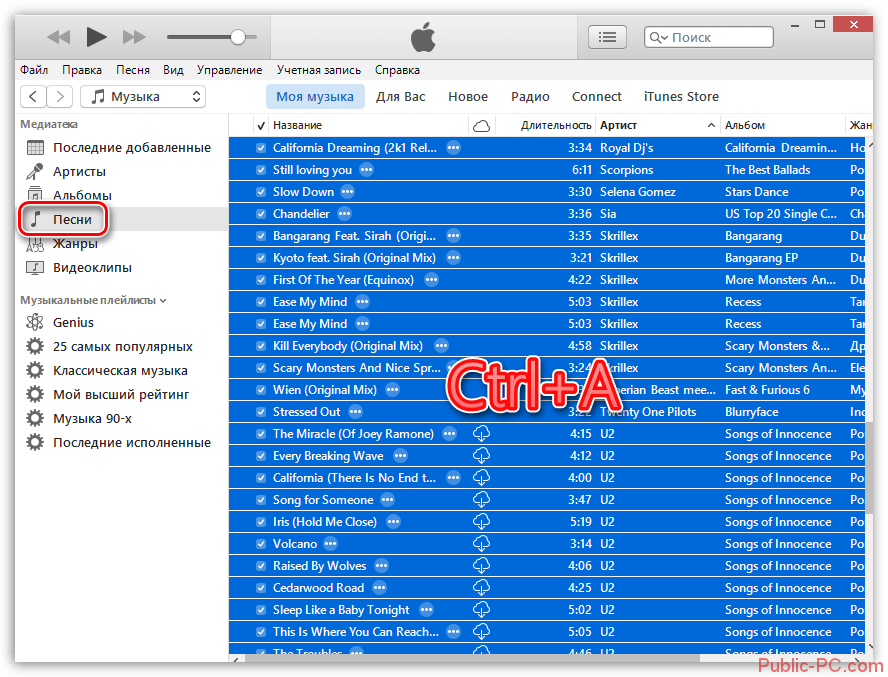
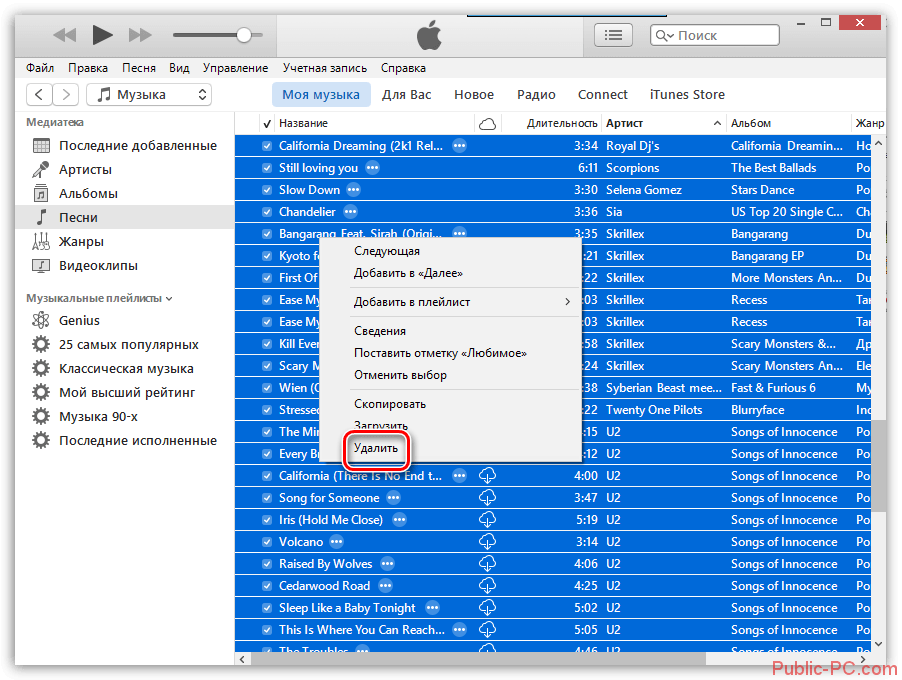
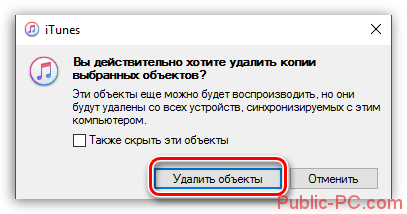
После очистки медиатеки можно выполнять инструкцию дальше:
- Теперь вам нужно синхронизировать устройство с iTunes. Для этого нажмите на кнопку в виде телефона в верхней части меню.
- В левом меню перейдите в пункт «Музыка». Установите галочку напротив пункта «Синхронизировать музыку».
- Появится ещё одно меню, где нужно поставить галочку напротив пункта «Всю медиатеку». Нажмите на кнопку «Применить», чтобы начать синхронизацию.
- Ожидайте завершение процесса синхронизации. По его завершению музыка на вашем устройстве должна будет удалиться. Если этого не случилось, то по завершению синхронизации выполните первую инструкцию по очистке медиатеки.

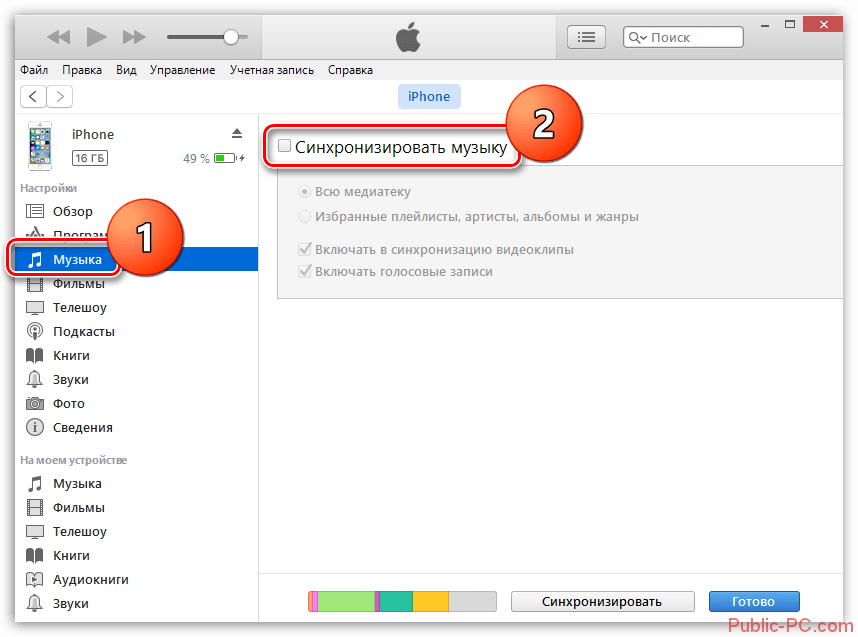
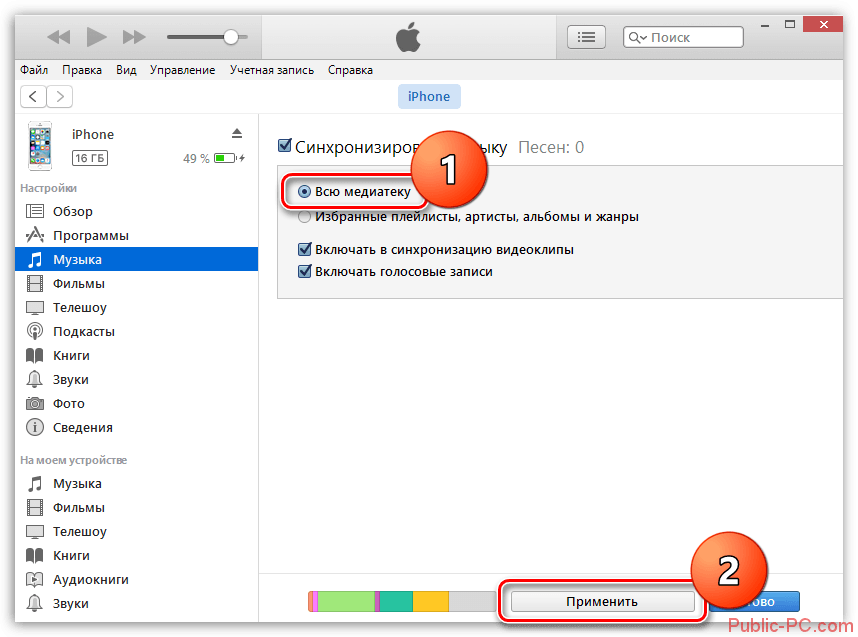
Выборочное удаление музыки
В случае, если требуется удалить какие-то конкретные композиции, а не всю музыку разом, то создайте в iTunes плейлист, куда нужно поместить те песни, которые останутся на вашем устройстве.
- Откройте в верхнем меню вкладку «Музыка» и перейдите во вкладку «Моя музыка». В левом меню окна откройте вкладку «Песни».
- Зажмите клавишу Ctrl и нажимайте по каждому треку, который войдёт в плейлист на iPhone. Когда закончите выделение, нажмите правой кнопкой мыши по выделенным трекам, а затем по надписи «Добавить в плейлист». Из контекстного меню выберите пункт «Создать новый плейлист».
- Вы увидите созданный плей-лист. При необходимости можно изменить его наименование, щёлкнув несколько раз по стандартному названию. После этого введите новое имя плей-листа и нажмите клавишу Enter.
- Теперь нужно перенести этот плейлист на iPhone. Нажмите на иконку телефона в верхней области окна.
- Снова перейдите во вкладку «Музыка» в левом меню. Установите галочку напротив «Синхронизировать музыку».
- В блоке «Плейлисты» установите галочку напротив пункта «Избранные плейлисты, артисты, альбомы и жанры». Ниже отметить плейлист, который будет перенесён на устройство.
- Чтобы завершить процедуру, нажмите на кнопку «Применить».
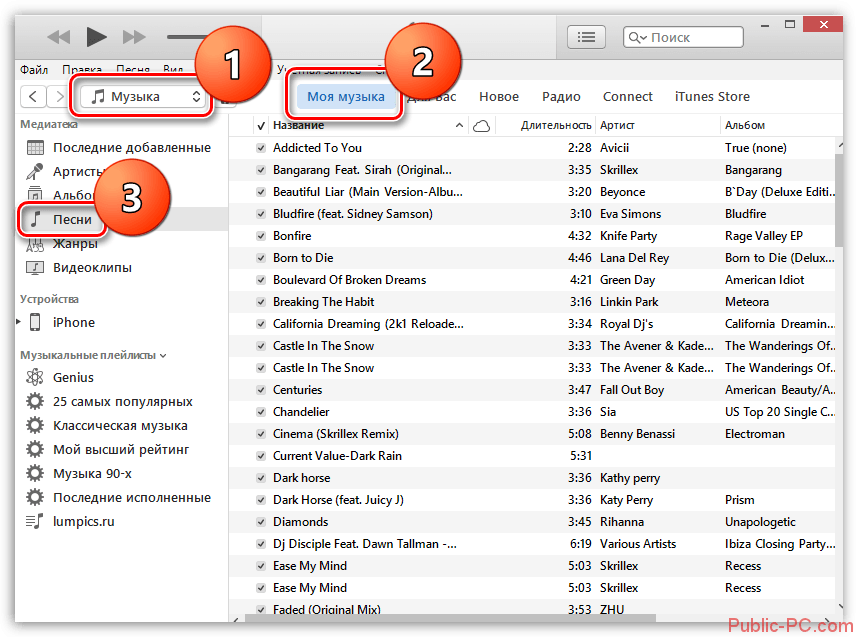
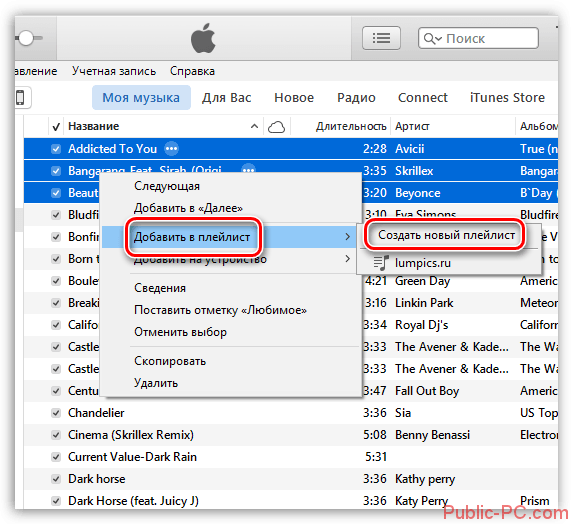
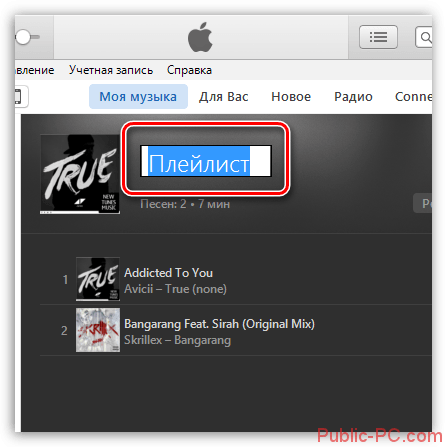
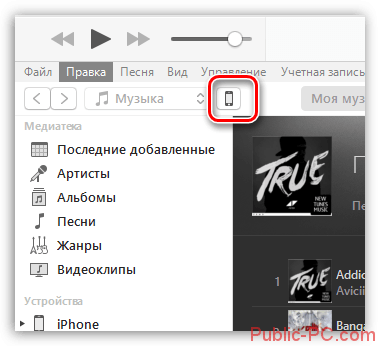
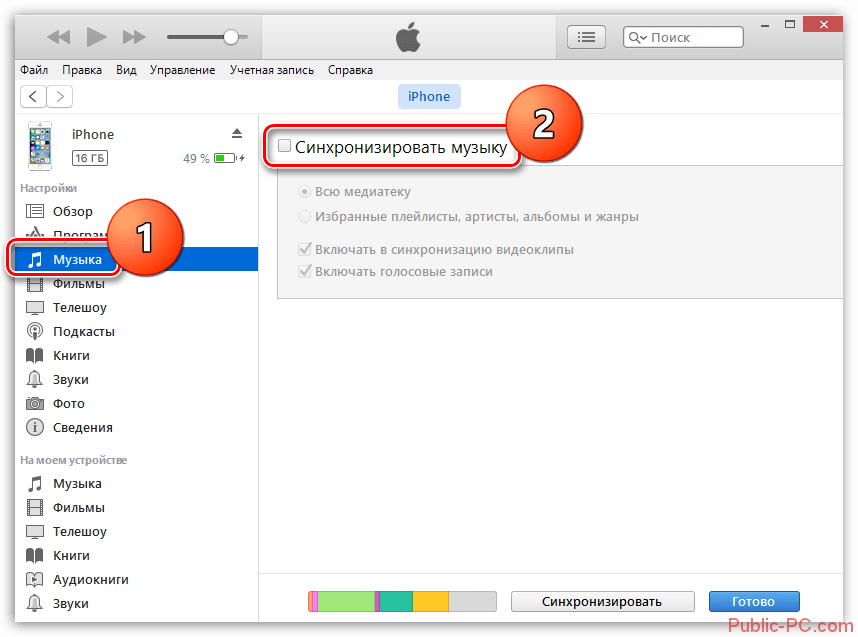
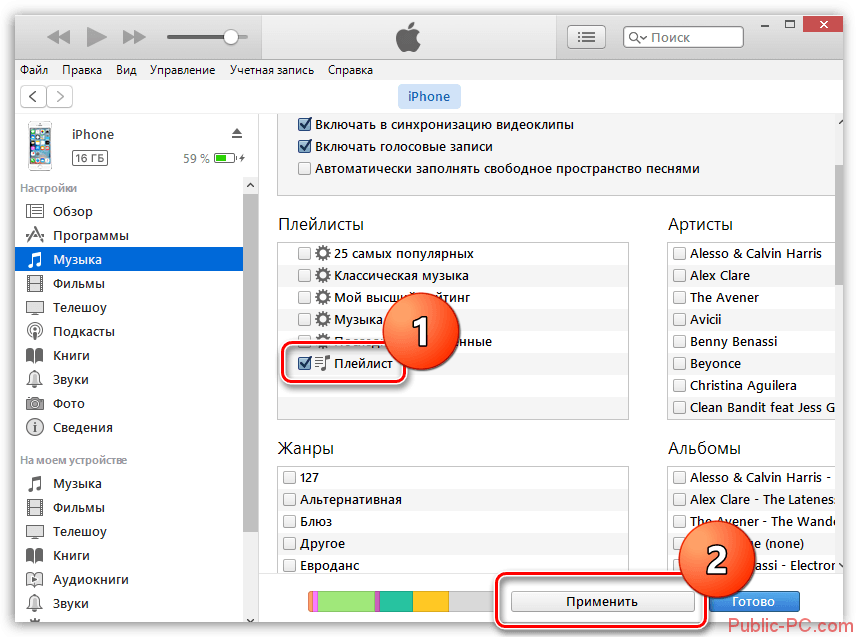
В статье были рассмотрены основные аспекты удаления музыки с iPhone через программу iTunes. При возникновении вопросов вы можете написать комментарий.